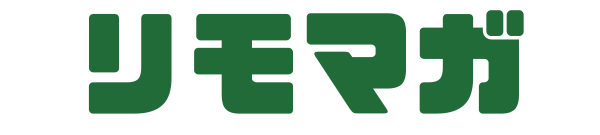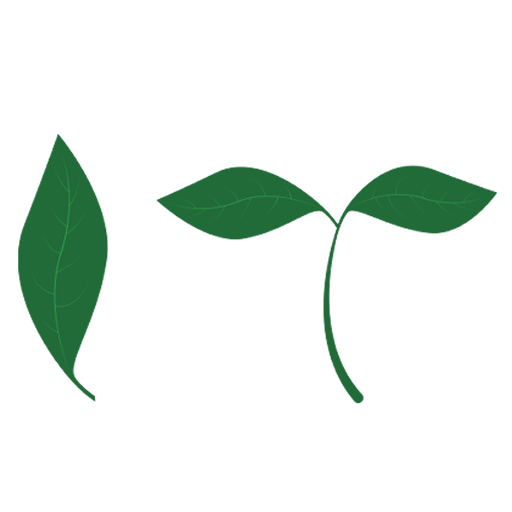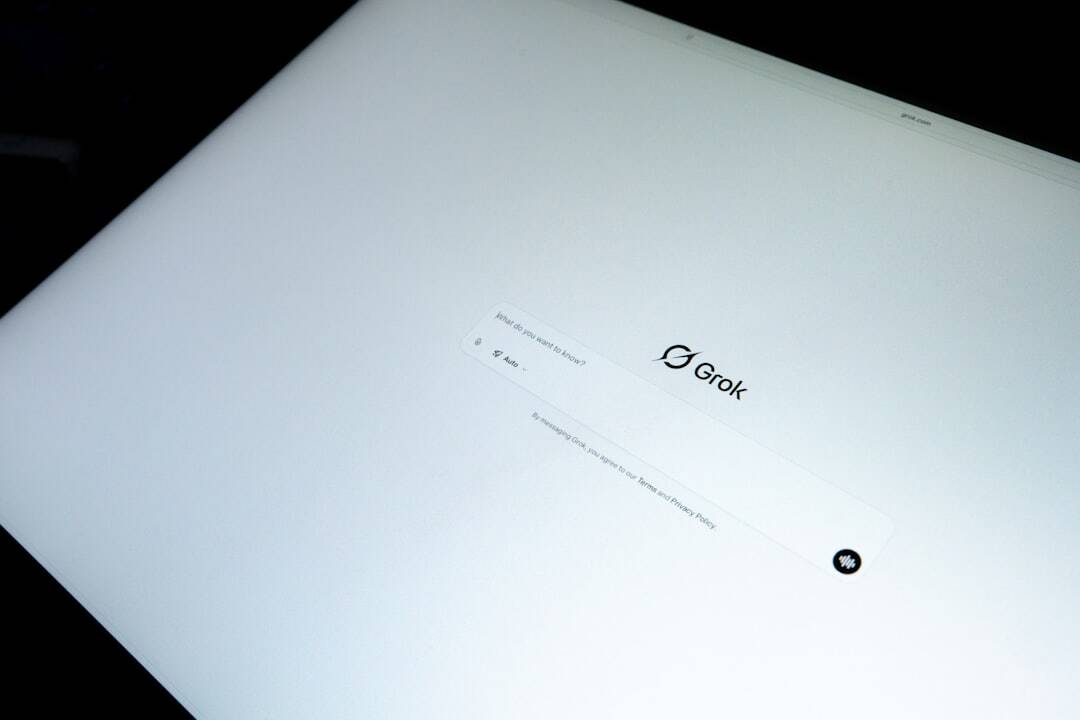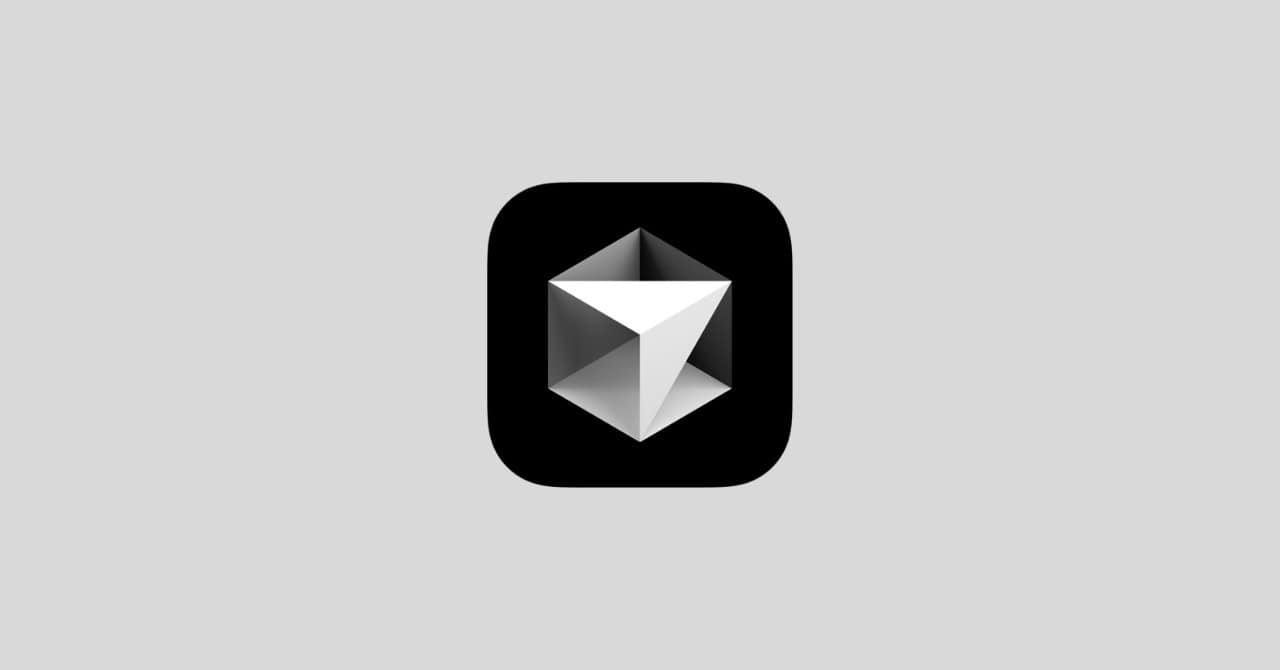AI Mac設定 Windows設定 WordPress おすすめアプリ おすすめガジェット コピペで使える ブログ運営 ミニマリズム 中学生でもわかるIT 健康 問題解決 自動化 読書 転職先選び
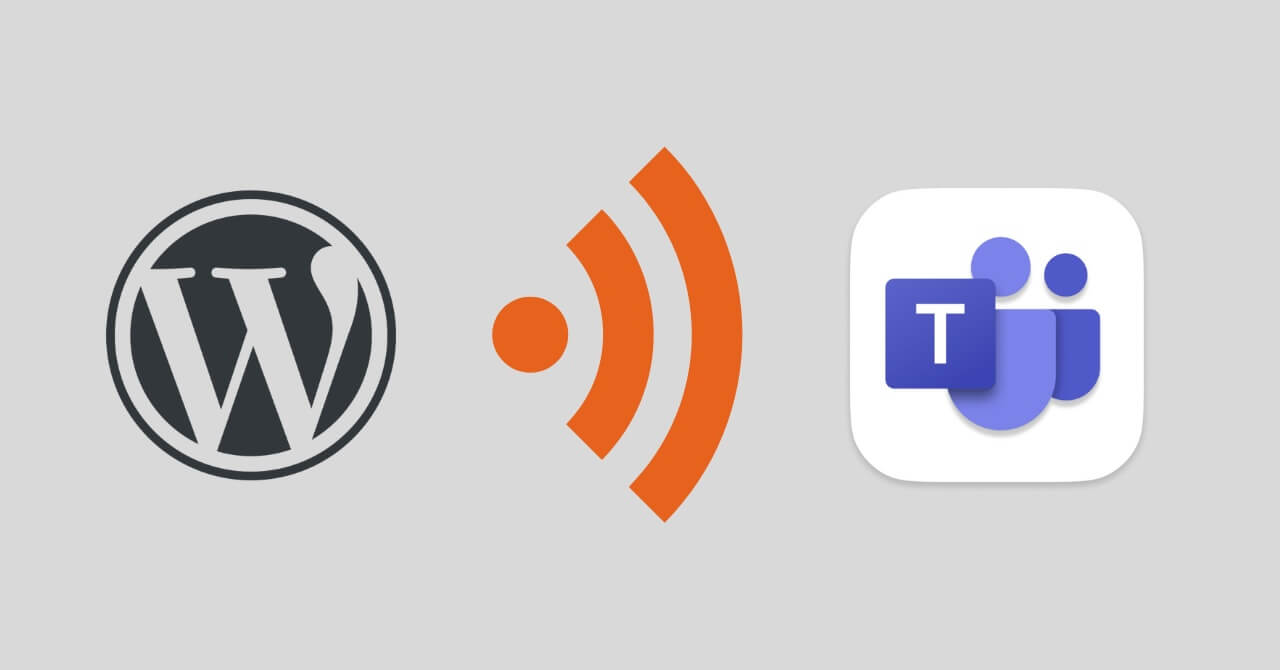
ブログの更新を見逃さずに、Microsoft Teamsでチームメンバーに自動通知する方法を紹介する。この方法を使えば、新しい記事が公開されるたびに即座にTeamsに通知され、情報共有がスムーズになる。以下に、その手順を詳しく説明する。
目次
RSSフィードを調べる
ブログの更新を自動通知するには、RSSフィードを利用する。まず、自分のブログのRSSフィードのURLを確認する。
RSSフィードのURLがわからない場合は、上記のサイトに自分のブログのURLを入力して検索することができる。
Teamsでの設定
次に、Microsoft TeamsでRSSフィードを設定し、新しいブログ記事が公開されるたびに通知を受け取るようにする。以下の手順に従って設定を行う。
- Microsoft Teamsを開く。
- 左側のアイコンタブから「アプリ」をクリック。
- 表示された多数のアプリから「Workflows」を「開く」。
- 右上の「新しいフロー」をクリック。
- 左の「ソーシャルメディア」タブから「新しい RSS フィードが公開されたらチャネル メッセージを投稿する」を選ぶ。
- 下記を入力し「次へ」。
- フロー名:任意の名前
- 下記を入力し「フローの作成」。
- RSS RSS フィードの URL:上記で調べたRSSフィード
- 通知するチーム:通知を行いたいチームをプルダウンから選択
- 通知するチャンネル:通知を行いたいチャンネルをプルダウンから選択
- 「完了」でフローが作成される
まとめ
この方法を利用することで、ブログの最新情報をチームメンバーと迅速に共有でき、情報伝達の効率を大幅に向上させる。RSSフィードを活用して、ブログの更新情報を漏れなくキャッチしよう。